저번 시간에는 티스토리 카테고리에서 플러그인 활용방법에 대해 이야기를 전달해드렸습니다. 글을 쓰고보니 개중에는 잘못된 정보를 전달해드려 내용을 다시 정정하기도 했는데요. 앞으로는 어떤 정보를 전달해드리기 전에 확실한 내용으로 전달해드리도록 노력하겠습니다.
이번 글에서는 '새로운 글쓰기' 에디터의 활용법에 대해 알아보려고 합니다. 해당 에디터는 티스토리 블로그를 오랫동안 운영해오신 분들께는 다소 불편한 기능일 수도 있습니다. 저같은 경우는 오랜 시간동안 N사의 블로그에서 '스마트 에디터 ONE'이라는 글쓰기 에디터에 익숙해져 있었기에 오히려 저는 작년 3월경에 업데이트된 새로운 글쓰기 에디터가 훨씬 더 친숙하게 느껴지네요.
그래서 이번에는 '새로운 글쓰기' 에디터의 각 기능에 대해 하나하나씩 자세하게 들여다보는 시간을 가지려 합니다. 해당 에디터에도 활용할 수 있는 기능들이 은근히 많다보니 각 기능마다 글을 한 편 한 편 나누어 작성하도록 하겠습니다. 글 제목에서처럼 이번 편은 '이미지 편집 툴'에 대한 내용을 다루어보려고 합니다. 아래의 내용을 참고해주세요!^^

'새로운 글쓰기' 에디터에 대한 생각
티스토리 운영팀에서는 2019.03.27에 공지를 합니다. 새로운 에디터의 베타 버전을 오픈하였다는 소식과 함께 여러가지 기능이 추가되었다는 소식을 전합니다. 오랜 시간동안 오로지 티스토리 블로그만을 운영해온 분들께는 여러가지 불편한 점들이 많겠지만, 위에서도 말씀드렸다시피 오랫동안 N사 블로그에 몸을 담고있던 저에게는 오히려 반가운 소식이었습니다.
구버전에 적응되어 있는 분들한테는 여러가지 기능들에 불편한 점을 많이 느끼실 겁니다. 기존에 제공하던 에디터 툴과는 전혀 다른 모습으로 개편이 되었으니까요. 티스토리가 '이제서야' 새로운 버전의 에디터를 내놓는걸 보면 다른 포털사에 비해선 '변화가 너무 느리다'는 평가를 할 수도 있겠지만, 최근에 N사에서 티스토리로 넘어오시는 분들이 급증하고 있는 만큼 어떻게보면 변화의 시기가 적절하지 않았나 하는 생각을 하기도 합니다.
완전히 뒤바뀐 글쓰기 에디터

완전히 똑같다고는 할 수 없지만 N사의 스마트 에디터 버전과 매우 흡사합니다. 상,하,좌,우로 있던 수많은 조작 버튼들이 사라졌죠. 바로 이 부분이 일명 '고인물'들에게는 불편하게 느껴지는 점이 아닐까 생각합니다.

그도 그럴게, 구버전 에디터의 경우 상단부터 우측의 작업 툴까지 하나의 화면 안에서 모든 작업을 해결할 수 있었습니다. 단순한 텍스트 편집부터 이미지 및 해시태그 편집까지 해당 에디터에 익숙해진 분들의 입장에선 여간 귀찮은 일이 아닐 수 없습니다. 저도 N사의 블로그를 사용할 때 그런 느낌을 받았으니까요.
그래도 한 번 익숙해지면 이것보다 편한 에디터는 없다고 봅니다. 포스팅 작성 시, 상단에 있는 툴 하나로 모든 작업이 가능하기 때문입니다. 그러면 어떤 것들이 달라졌는지 알아보도록 하겠습니다.
간편해진 이미지 업로드
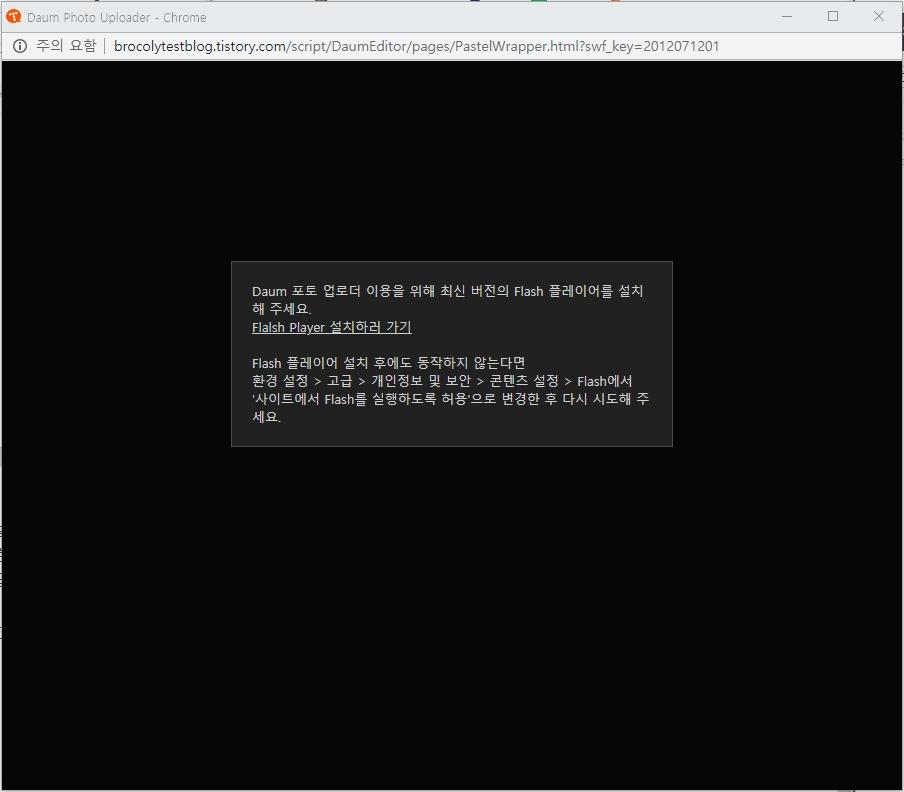
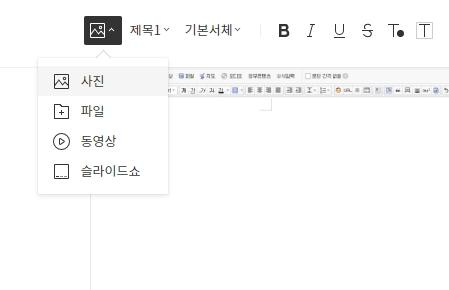
왼쪽 사진은 구버전의 이미지 업로더입니다. 구버전에서 이미지를 업로드하고자 할 때는 [Flash Player]라는 프로그램을 설치하라는 팝업 메시지가 뜹니다. 정말 불편해요. 이 기능은 N사의 [글쓰기 에디터 2.0] 버전보다 훨씬 더 불편합니다. 그러나 신버전의 글쓰기 에디터는 보시는 것처럼 간편하게 [사진]이라고 적혀있는 버튼 하나만 누르면 바로 불러올 수 있습니다.
그렇다고 불러온 이미지 편집을 아예 못하는건 아닙니다. 이미지를 불러온 후에 클릭 몇 번으로 간단하게 진행할 수 있습니다.
한결 수월해진 이미지 및 문서 편집

새로운 글쓰기 에디터의 이미지 편집은 어렵지 않게 할 수 있습니다. 포스팅 화면에 불러온 이미지를 클릭하게 되면 위에 보시는 바와 같이 불러온 이미지에 검은색 테두리가 생기며, 그 위쪽으로는 이미지를 어떻게 정렬할지와 대표 이미지의 여부를 선택할 수 있는 버튼도 있습니다. 간단히 정리를 해드려보면,,
- 불러온 이미지를 클릭하면 생기는 검은 테두리로 크기 조절 가능
- 이미지 위에 생기는 편집 바(Bar)로 이미지 정렬 및 편집 가능
- 우측 상단의 [대표] 버튼으로 썸네일 이미지로 설정 가능
- N사와는 다르게 새로운 글쓰기 에디터에서도 [HTML 편집]이 가능
이 되겠습니다. 은근히 간단하죠? 다만, 여기에 큰 단점이 있습니다. N사 같은 경우는 자신이 불러온 이미지를 한 번 [대표 이미지]로 설정해두면 임의대로 해제할 때까지는 절대 풀리지 않지만, 티스토리의 새로운 글쓰기 에디터 같은 경우는 HTML 화면으로 넘아갔다가 다시 기본 모드로 돌아오게 되면, [대표 이미지]로 설정해둔 것이 풀리게 됩니다. 이점 참고하시기 바랍니다.
자유로운 이미지 크기 조절

이미지 편집을 할 때, 복잡하게 하지 않아도 됩니다. 포스팅 화면에서 이미지를 불러온 후 위 움짤처럼 다이렉트로 이미지 조절을 할 수 있으며, 이미지를 클릭했을 때 나타나는 '편집 바'를 통해서도 크기를 직접 입력하여 조절할 수 있습니다. 이 부분은 N사에서 넘어온 유저로서 정말 편하게 사용하고 있습니다.
글 '들여쓰기' 기능
글 '들여쓰기'의 설명은 위 영상을 참고해주세요. 이미지와 텍스트만으로는 설명드리는 부분에 한계가 있어서 영상으로 소개해드리니 양해 부탁드립니다. 이렇게 마치 구글 애드센스 광고가 노출되는 화면처럼 문서의 양식을 구성할 수 있습니다.
[옥의 티] 조금은 제한적인 이미지 편집 기능
![티스토리 블로그의 '새로운 글쓰기' 에디터 활용법! - '이미지 편집 툴'편 - undefined - [옥의 티] 조금은 제한적인 이미지 편집 기능 티스토리 블로그의 '새로운 글쓰기' 에디터 활용법! - '이미지 편집 툴'편 - undefined - [옥의 티] 조금은 제한적인 이미지 편집 기능](http://t1.daumcdn.net/tistory_admin/static/images/no-image-v1.png)
티스토리의 신버전 에디터의 이미지 편집 기능에는 약 4가지 정도의 편집 툴이 있습니다. [이미지 효과/크기 편집/보정 기능/텍스트 및 워터마크]등이 있는데요. 얼핏 봐서는 뭔가 대단해보이지만 아직 베타 버전이라 그런지 치명적인 단점이 있습니다. 아래의 내용을 참고해주세요.
- 이미지 필터 효과는 [사진 블로거]가 아니고선 쓸 일이 없다.
- 업로드한 이미지에 대해 '일괄적인' 편집이 되지 않는다.
- 이미지에 텍스트 및 워터마크를 넣는 기능에 문제가 있다.
- N사 처럼 스티커나 모자이크 기능을 사용할 수 없다.
대락적으로 이 3가지 정도가 되겠습니다. 특히 워터마크를 넣는 부분에 심각한 문제가 있습니다. 지금 이 글을 읽다가 저의 캐리커처가 워터마크로 들어간 이미지를 보셨을텐데요. 저도 이 글을 빌어 업로드한 모든 이미지에 워터마크를 넣으려 했으나 어찌된 영문인지 '최초에' 워터마크를 삽입한 이미지 외에 다른 이미지에는 적용이 되질 않는다는 점입니다.
얼마전에 티스토리팀의 공지 글에 어떤 분이 워터마크 문제 좀 해결해달라는 댓글을 남기셨던데, 그 문제가 바로 지금 제가 겪고 있는 문제인 것 같습니다.
※ 일부 기능 종료됨
티스토리팀에서 공지한 내용을 기준으로 말씀드립니다. '새로운 글쓰기' 에디터에서는 [미디어로그/위치 로그/빈 줄 표시/티스토리 생일 표시/페이스북 소셜/가로줄 달력 표시/배경음악 기능]등이 새로운 에디터에서는 아예 지원이 되지 않는다고 합니다.
글을 마치며
운영팀에서도 공지를했듯이 아직은 베타 버전으로 오픈한 것이라 지금 현 상태의 기능들 보다 훨씬 더 좋아질 것으로 예상됩니다. (솔직히 언제까지 베타 버전을 사용해야하는지 모르겠지만) 앞으로도 더 발전된 기능을 사용했으면 좋겠습니다. 긴 글 읽어주셔서 감사합니다.
되셨다면
공감 꾹 ~ !
부탁드려요 💖
'블로그하자! > 티스토리' 카테고리의 다른 글
| 티스토리 블로그 Bing 웹마스터 도구에 등록하는 방법!! (0) | 2020.09.10 |
|---|---|
| 티스토리 블로그 구글 서치 콘솔에 등록하는 방법!! (0) | 2020.08.29 |
| 네이버에 티스토리 블로그 RSS 및 사이트맵 제출하는 방법!! (0) | 2020.08.12 |
| 티스토리 블로그 새로운 글쓰기 에디터 기능 총 정리! (2) | 2020.08.12 |
| 티스토리 블로그, 플러그인의 기능과 그 활용 방법!! (2) | 2020.08.09 |
| 티스토리 블로그에 아이콘과 파비콘 설정하는 방법! (0) | 2020.08.07 |
| 티스토리 블로그의 꽃! 반응형 스킨을 추천합니다!(feat. '친절한 효자손'님) (1) | 2020.08.07 |
| 티스토리 블로그, 반응형 스킨 적용 후 세팅까지 완벽하게 하기! (4) | 2020.08.05 |


댓글